
电脑耳机插上没声音怎么办?
很多人在使用电脑时都会遇到这样一个问题:插上耳机后发现没有声音。这种情况可能会让人感到困扰,那么如何解决这个问题呢?本文将以Win7系统为例,介绍三种解决方法,适用于华硕、联想等品牌的电脑。
解决方法一:
- 启动开始菜单,找到面板设置并打开;
- 选择硬件声音和设备,然后进入声音设置;
- 选中声音项,查看是否有耳机设备;
- 如果没有查看到耳机设备,选择扬声器并右键点击,选择显示禁用的设备;
- 找到headphone(即耳机),右键点击并选择启用;
- 插上耳机查看问题是否解决。
解决方法二:
- 打开系统控制面板,找到“硬件和声音”,点击打开;
- 找到“Realtek高清晰音频管理器”,点击打开;
- 进入Realtek高清晰音频管理器后,点击播放设备;
- 点击界面右上角的文件夹图标;
- 在弹出的插孔设置中勾选“禁用前面板插孔检测”,点击“确定”即可。
解决方法三:
如果以上方法都不能解决问题,可能是驱动程序出现了问题。建议下载最新的驱动程序,例如驱动精灵。驱动精灵是一款非常专业的电脑驱动管理工具,可以快速识别计算机的硬件信息并更新其驱动程序,确保所有硬件都能正常运行。
以上就是解决电脑耳机插上没声音的三种方法,希望能帮助大家解决问题。如果还有其他疑问,欢迎继续提问。
未经允许不得转载:免责声明:本文由用户上传,如有侵权请联系删除!
 随码网
随码网



















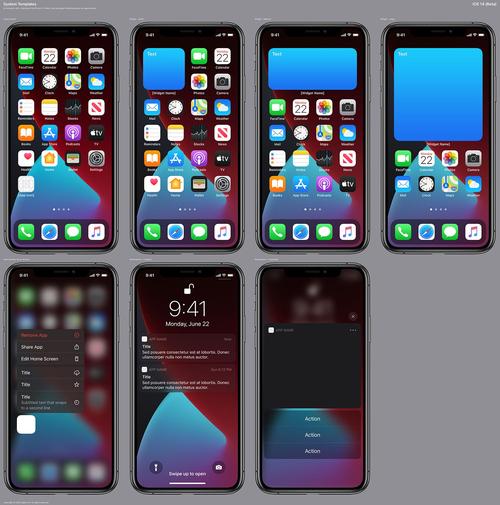


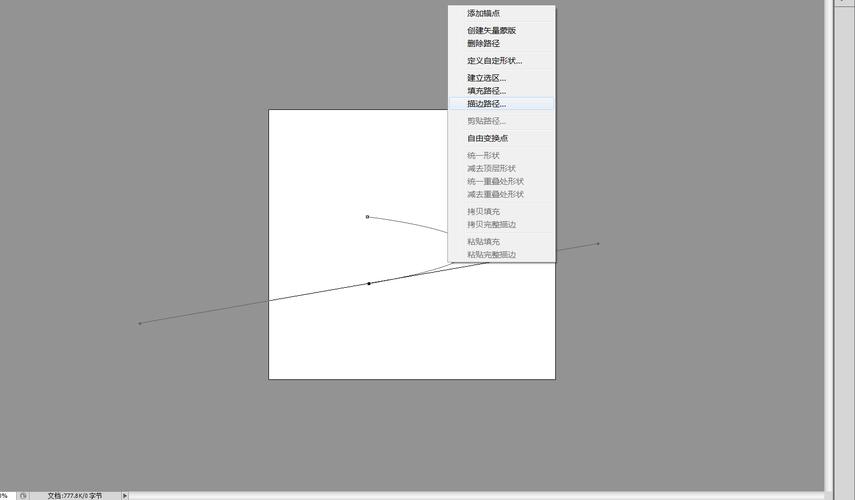

最新评论
这个文章解决了我多年在编程语言的看法,很中肯
这里可以学到前端,后端,大数据,AI技术,赞
这个站真不错,包括前端,后端,java,python,php的等各种编程语言,还有大数据和人工智能教程
vue,angular,C++和其他语言都有相关的教程
这个站我能学到python和人工智能相关的经验